Assista o Vídeo e veja como funciona:
Passo a Passo : Cada modelo masterizado é composto por 02 arquivos:
1 . Database Master Plan
Banco de dados que faz o cálculo automático do volume (litragem) e medidas ideais para o perfil de cada pessoa, de acordo com o seu biotipo e nível de surf, considerando as características de cada modelo, tudo através de um sistema de múltipla escolha. é toda automatizada e permite projetar cada prancha de forma totalmente personalizada para cada cliente; basta inserir o tamanho da prancha, rabeta, peso, altura e nível de surf do cliente e a planilha fornece as medidas ideais, permitindo ajustes manuais em qualquer parte da prancha, de acordo com a preferencia de cada shaper, para serem aplicadas no bloco (hand shape) ou conferidas no pré-shape da máquina (finish), com minucia de 1/32 avos de polegada, garantindo precisão milimétrica no trabalho. Cada Planilha possui 03 páginas, através das quais o shaper calcula a litragem e as medidas para cada prancha a ser projetada, que podem ser identificadas através das imagens abaixo:
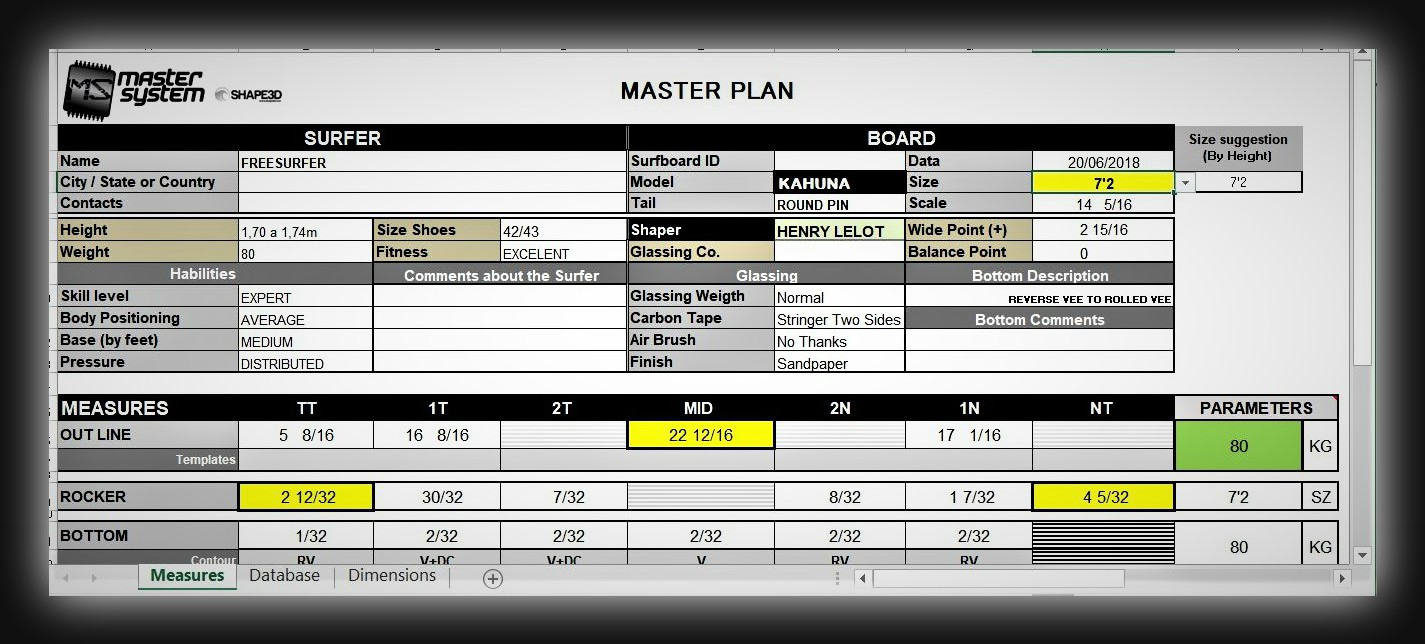
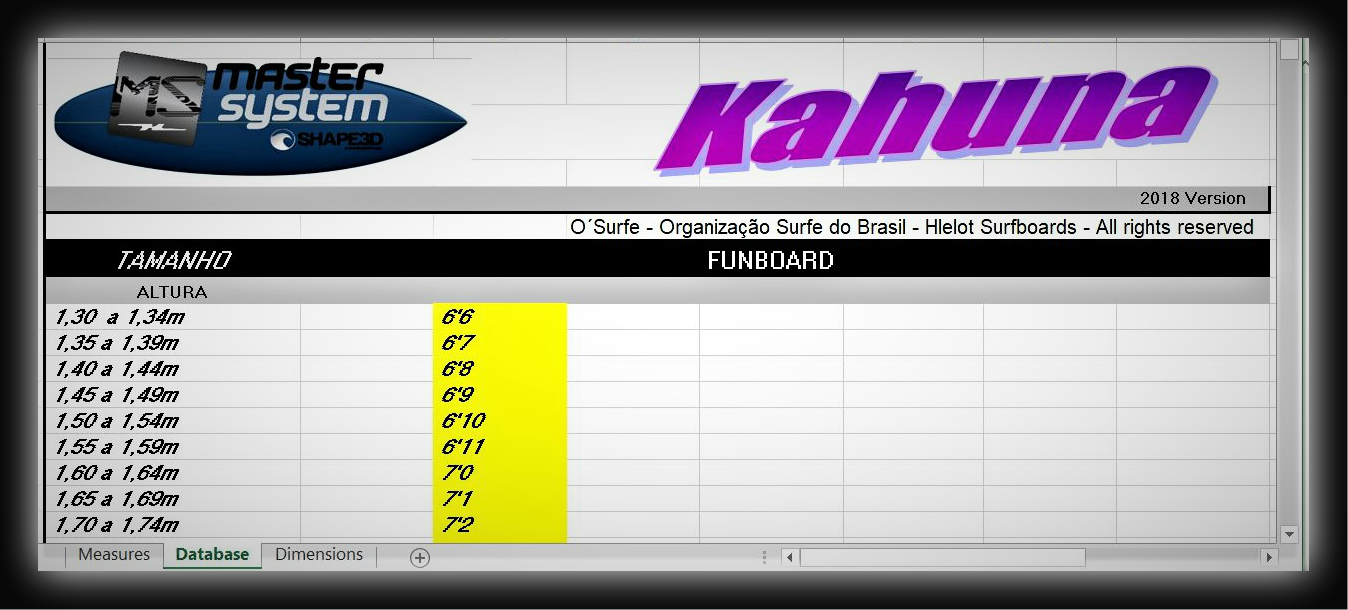
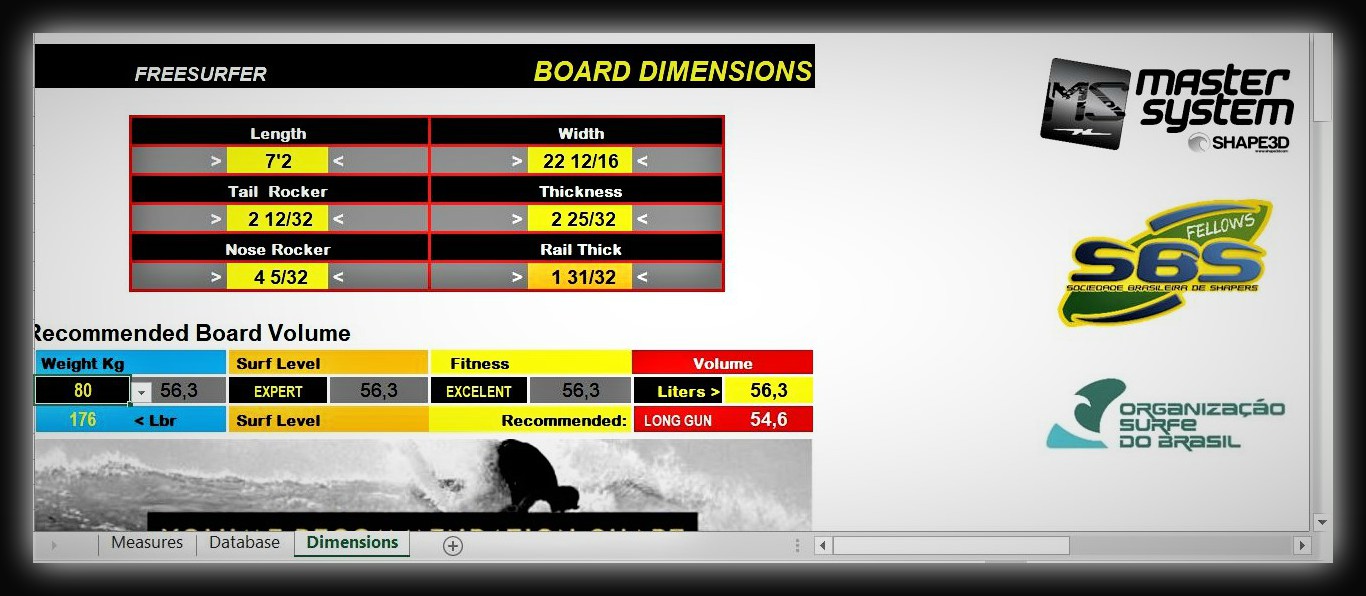
1.Measures 2.Database 3.Dimensions
2 . Arquivo CAD Shape3D
Arquivo de desenho que possui dimensões 100% sincronizadas com a Planilha. Basta inserir as 06 medidas básicas projetadas através da Planilha, no respectivo Arquivo Shape3D, para redimensiona-lo automaticamente, sem a necessidade de qualquer ajuste no desenho.
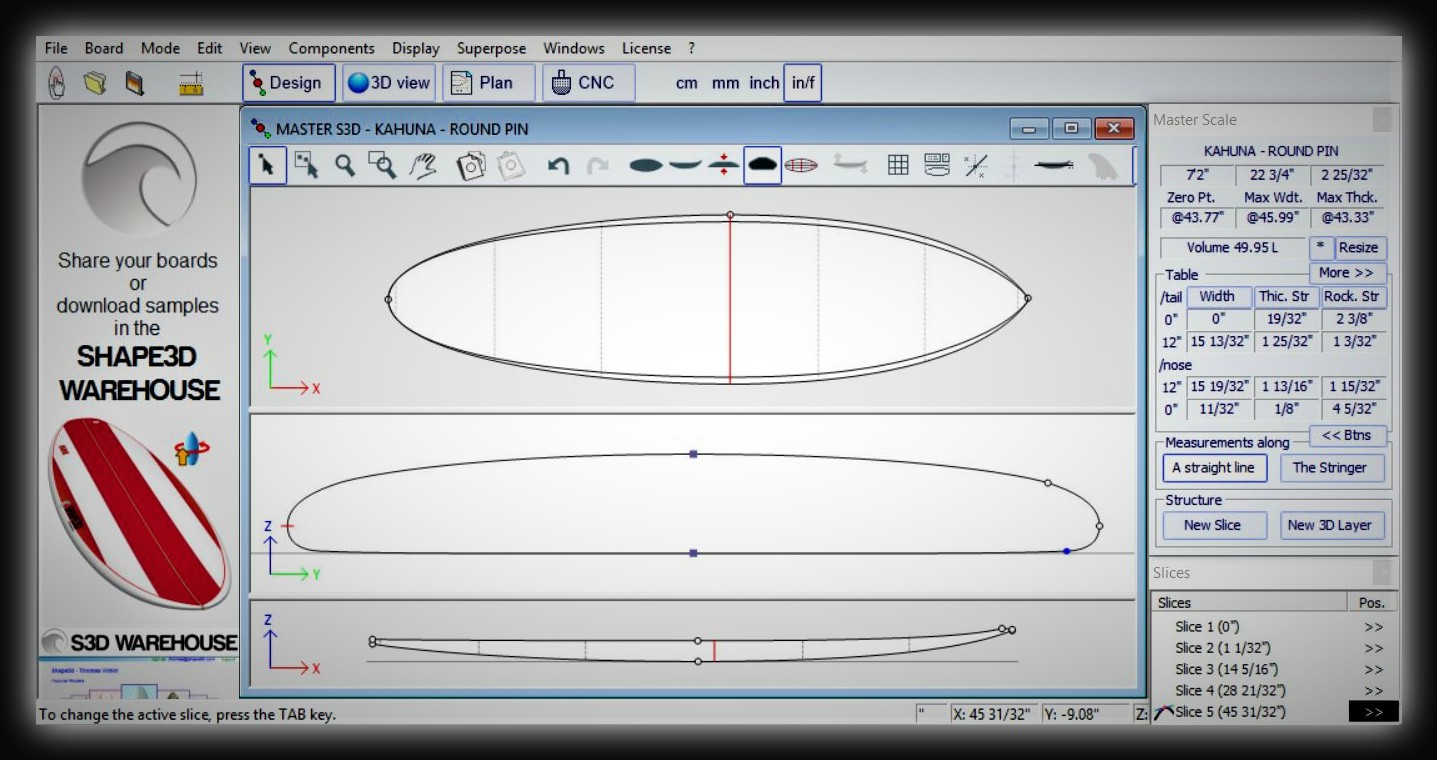
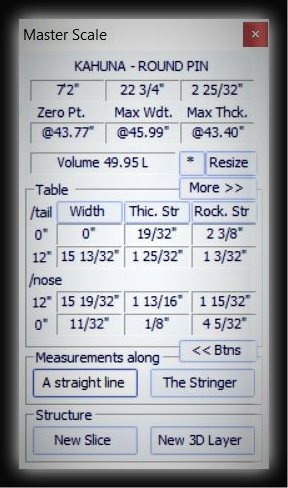
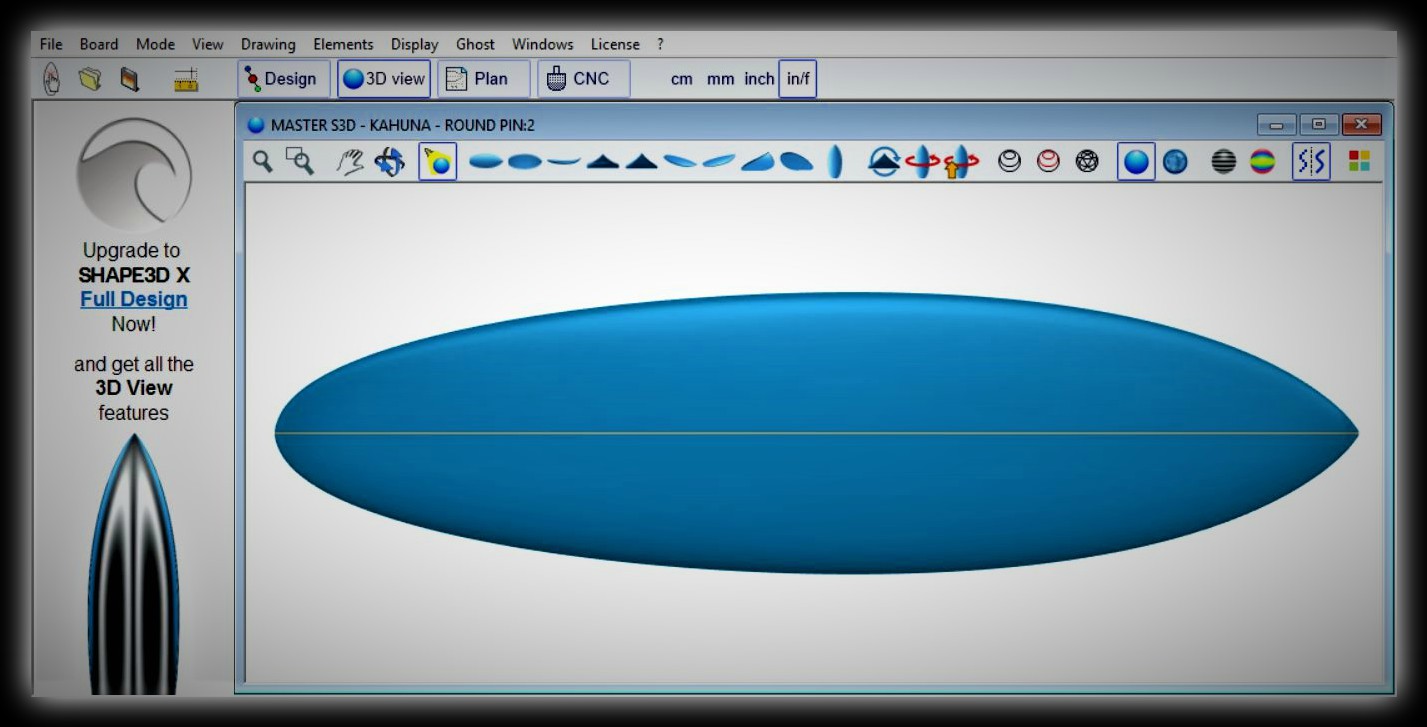
Projetando Passo a Passo:
1. Primeiramente, abra a Planilha do modelo escolhido e acesse a pagina Dimensions (abaixo) para calcular a litragem recomendada, através do preenchimento do peso exato (incluir peso do wetsuit, em caso de água fria) nível de surf e forma física do surfista, através de múltipla escolha. A litragem recomendada pela tabela internacional estará sendo indicada no box em amarelo ( situado entre as barras vermelhas). Logo abaixo dela, você encontrará a litragem ideal para o modelo escolhido, que algumas vezes difere da tabela internacional, por uma questão de proposta e características de cada modelo. As duas referencias são importantes para delimitar a litragem que deve ser buscada pelo shaper.
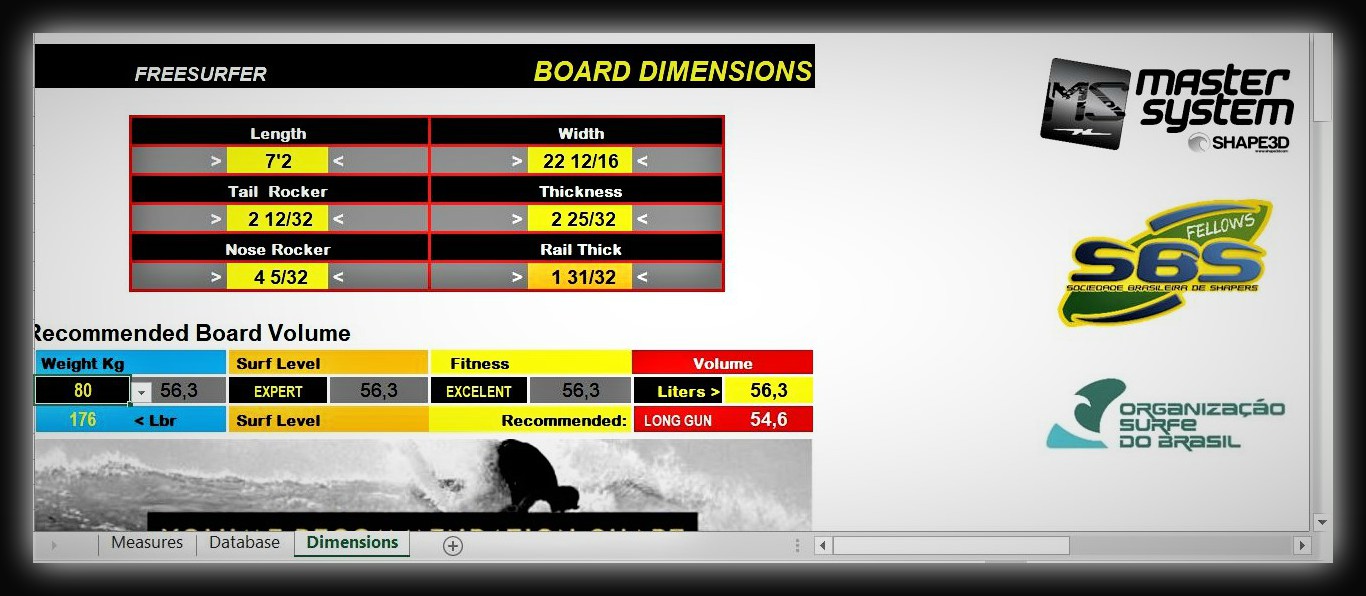
2. Em seguida, preencha as informações na página Measures (abaixo), para encontrar as medidas ideais, através do preenchimento via múltipla escolha, da altura (Height) e peso (Weight) do cliente (lado esquerdo da folha), bem como do tamanho (Size) e rabeta (Tail) da prancha (acima, ao lado direito). Clicando em cada lacuna, aparecerá a opção para múltipla escolha (nas lacunas onde não houver esta opção, apenas digite a informação). O grau de habilidade do surfista e a pressão aplicada sobre a prancha estão automatizados e irão alterar todas as medidas relacionadas de acordo com a opção escolhida. Outras informações podem ser preenchidas também via múltipla escolha, para que o shaper possa considerar durante a execução do projeto. A planilha fornece um total de 80 medidas, com as quais o shaper poderá conferir o bloco após a usinagem ou aferir em cada bloco, no caso de hand shape, proporcionando em seu trabalho, maior precisão nas medidas.
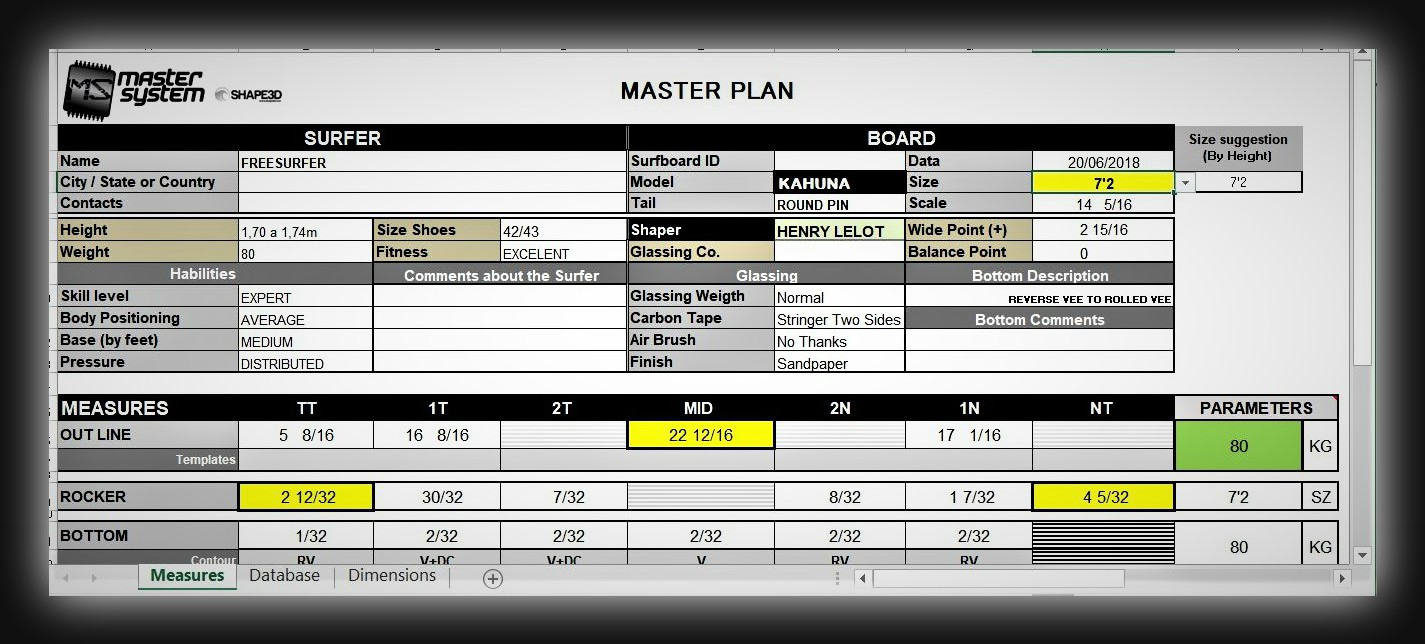
Ajustando Manualmente
3. Após o calculo automático, o Shaper tem a opção de ajustar manualmente as medidas de qualquer parte da prancha, bastando alterar as faixas de peso das medidas básicas de Outline e Espessura da longarina (Stringer Thickness) encontradas nos Boxes VERDES da coluna PARAMETERS (abaixo em negrito), que estará inicialmente preenchida com a faixa de peso escolhida no box Weight (relativo ao surfista). Vale lembrar que as faixas de peso variam de 5 em 5 kgs – Ex:…65, 75, 80, 85… Caso o shaper deseje alterar o “Dome Deck”, por exemplo, basta ampliar ou reduzir a faixa de peso do Stringer Thickness (espessura da longarina) ou do Rail Thickness (espessura das bordas), graduando assim o Dome Deck, que corresponde justamente à diferença de medidas entre essas duas partes da prancha.
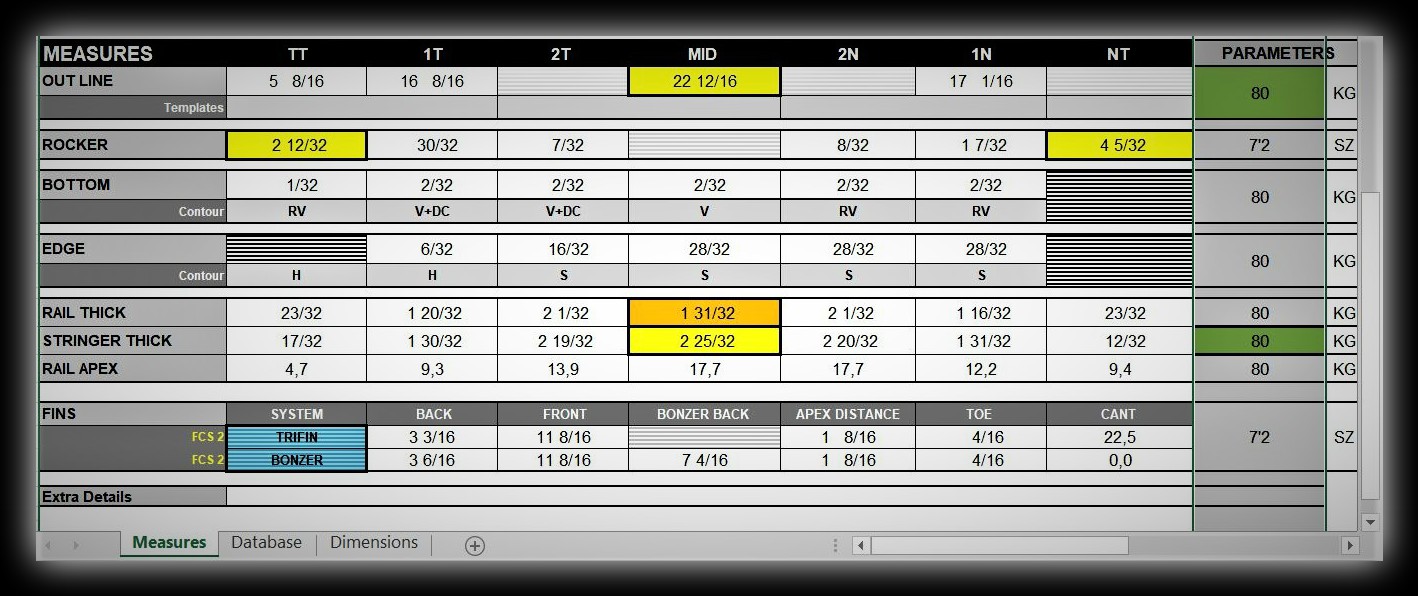
Qualquer mudança nas faixas de peso altera automaticamente as medidas, variando de acordo com as opções escolhidas pelo shaper, com base na página Database (abaixo), banco de dados que fornece todas as medidas para cada parte da prancha em escala gráfica, com minucia de 1/32 avos de polegada, disponível como ferramenta de consulta, auxiliando o shaper na tomada de decisões relativas às medidas.
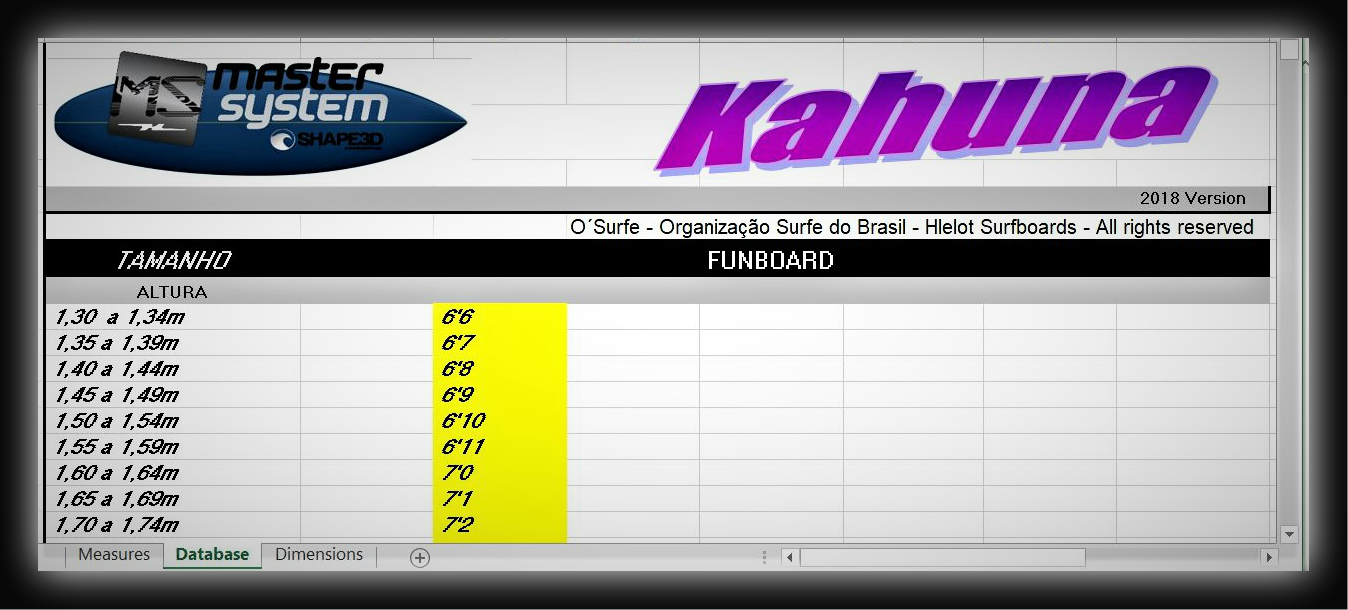
Interface com o Shape3D:
Uma vez atingida a litragem ideal, o shaper deverá inserir no Shape3D, as medidas básicas indicadas nos boxes amarelos (Board Dimensions), para redimensionar o arquivo automaticamente, permitindo a visualização tridimensional da prancha em qualquer angulo desejado e a conferencia da litragem obtida.
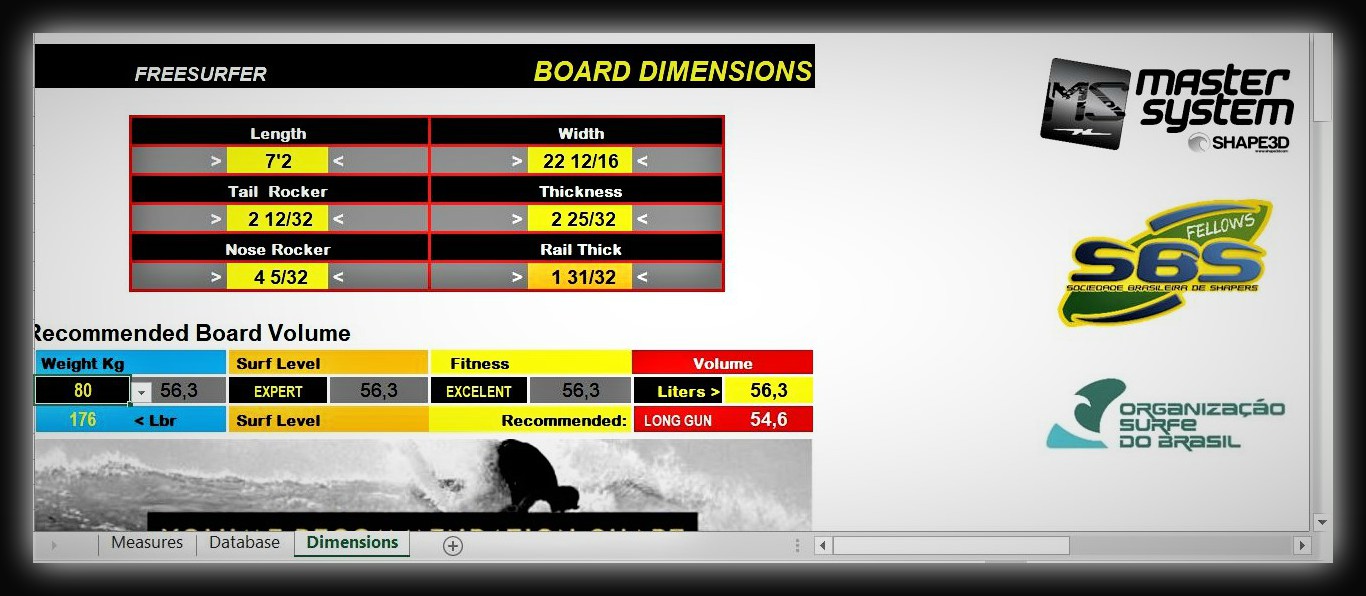
Inserindo as Medidas Básicas:
4. Abra o Arquivo do modelo projetado através do programa Shape3D, reduza o tamanho da pagina, volte para a pagina Dimensions (planilha) e então clique na aba do Shape3D na barra de tarefas (rodapé); este irá abrir automaticamente sobre a pagina Dimensions, conforme ilustração abaixo. Posicione o ShapeD no lado direito da tela e clique no botão em Resize, situado dentro do box Master Scale.
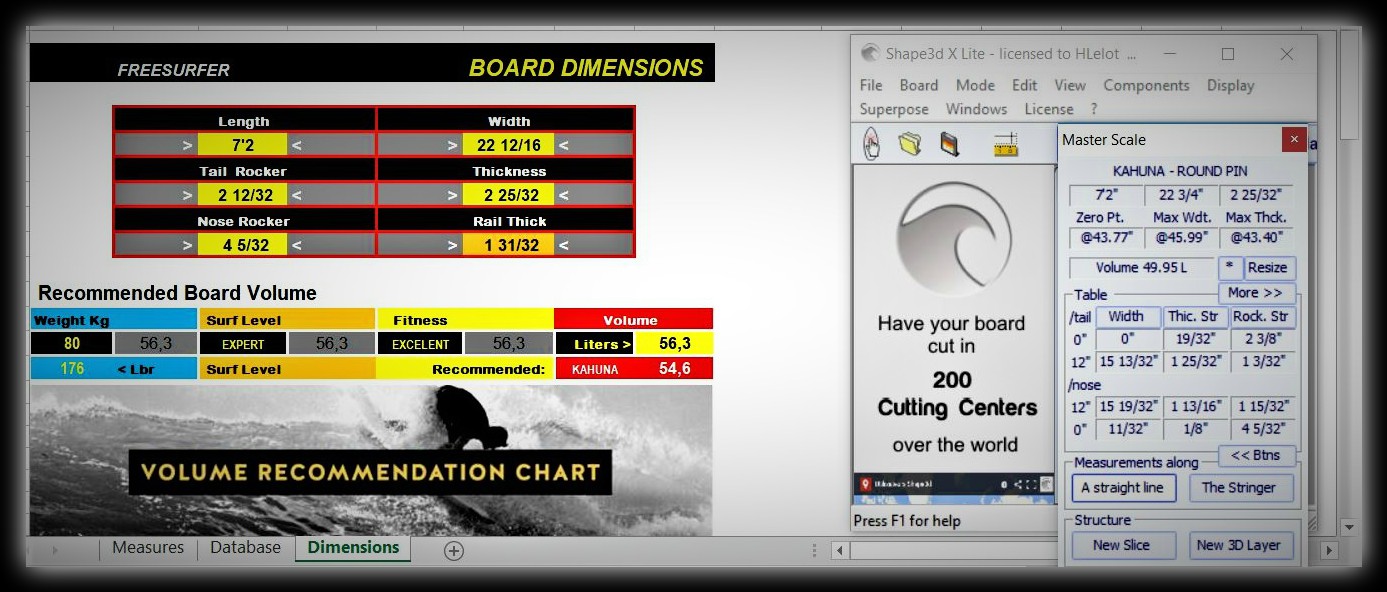
5. Quando assim for feito, abrirá na tela o box Size and Parameters que deverá ser posicionado sobre o Shape3D, ao lado direito das medidas básicas mostradas na pagina Dimensions (conforme imagem abaixo). Em seguida, substitua as medidas do box Size And Parameters pelas medidas constantes no lado esquerdo da página Dimensions.
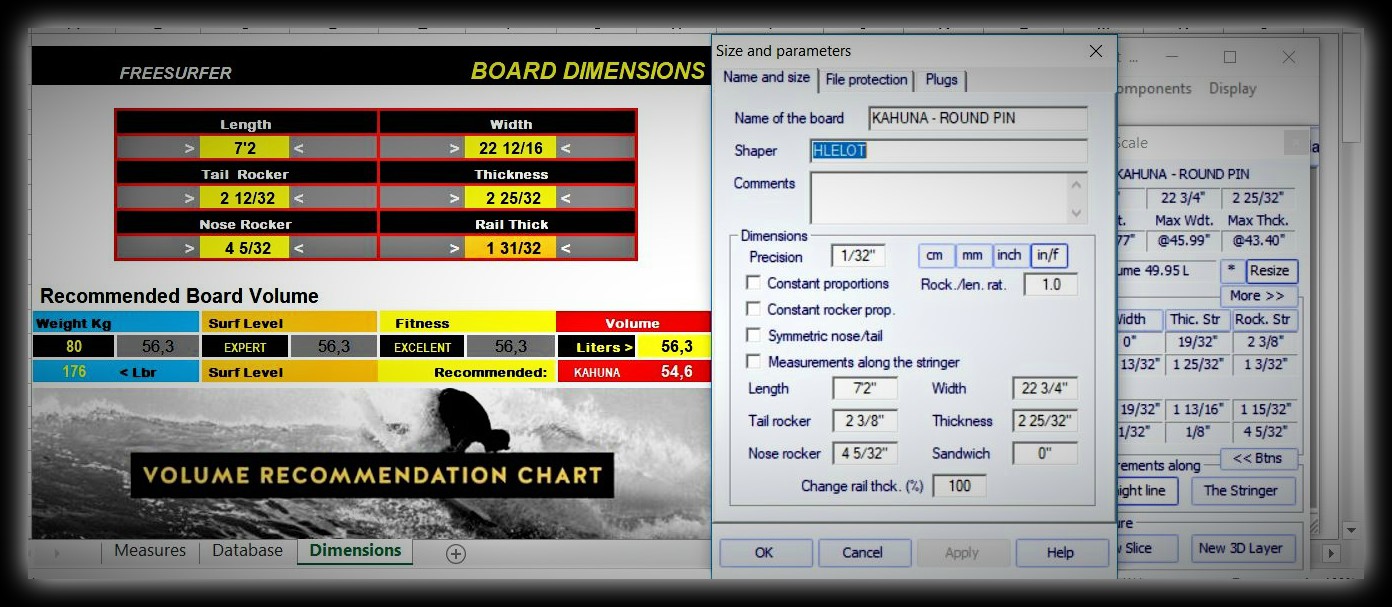
6. Digite as medidas básicas (ou copie e cole) no box Size and Parameters: Lenght (tamanho da Prancha), Width (Largura do outline), Tail Rocker (curvatura na ponta da rabeta), Nose Rocker (curvatura na ponta do bico) e Thickness (espessura da longarina) – [Não alterar: Sanduich: 0”] – Em seguida, clique em “APPLY” e “OK”.
Conferindo a Litragem
7. Confira a litragem da prancha no Box Master Scale, situado no lado direito da página abaixo, parte superior: (Volume 49,95 L) ao lado do botão Resize. Caso o volume não atingir a litragem recomendada, o shaper deverá voltar para a planilha e repetir o processo, graduando pela faixa de peso, para ajustar as medidas até que seja atingida a litragem desejada.
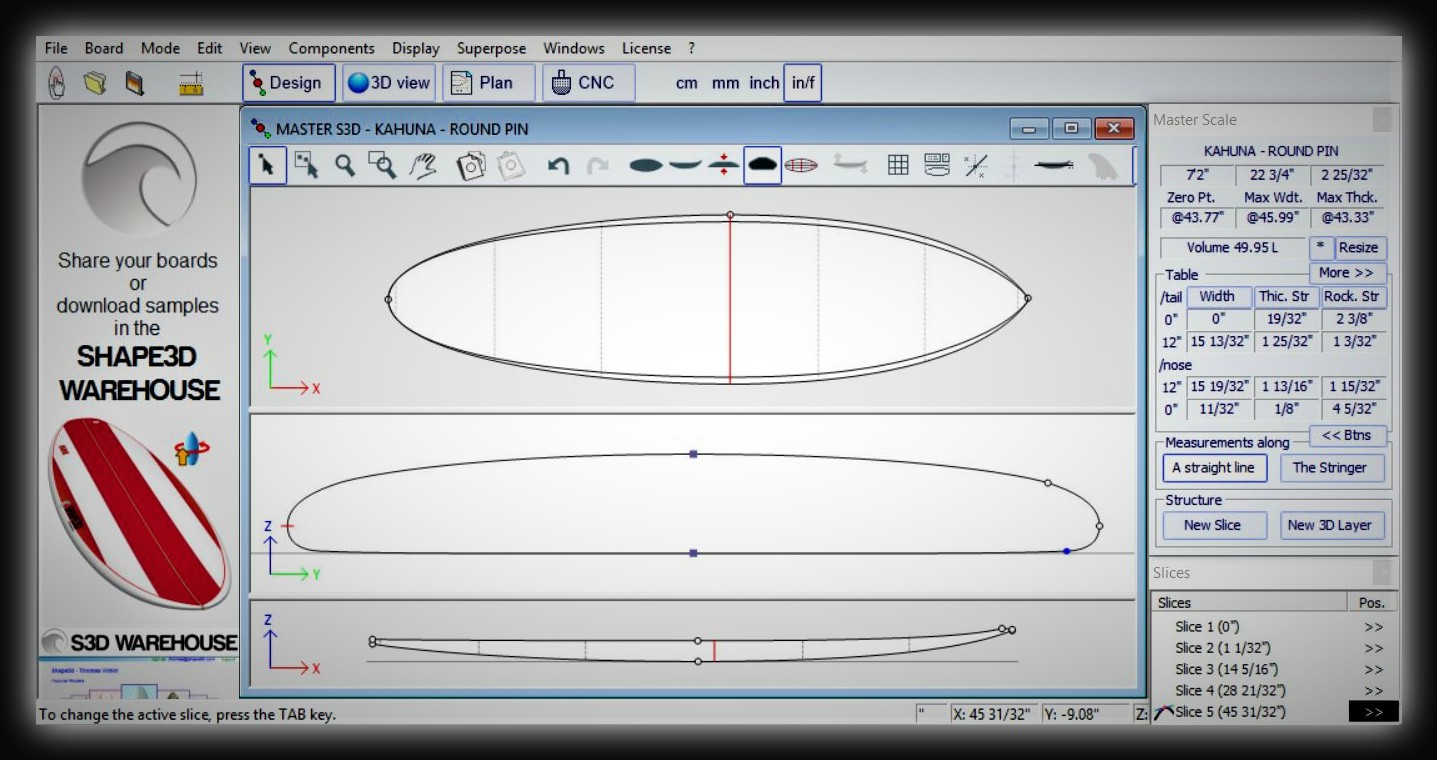
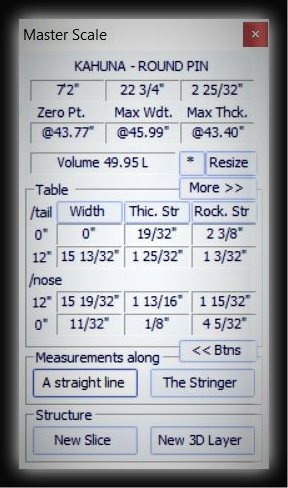
Precisão Máxima nas Bordas
8. Para garantir o ajuste fino nas bordas, o shaper deverá sempre conferir a espessura da borda, bastando clicar no “Slice” localizado no meio da prancha (linha em Vermelho, na imagem do Outline – abaixo).
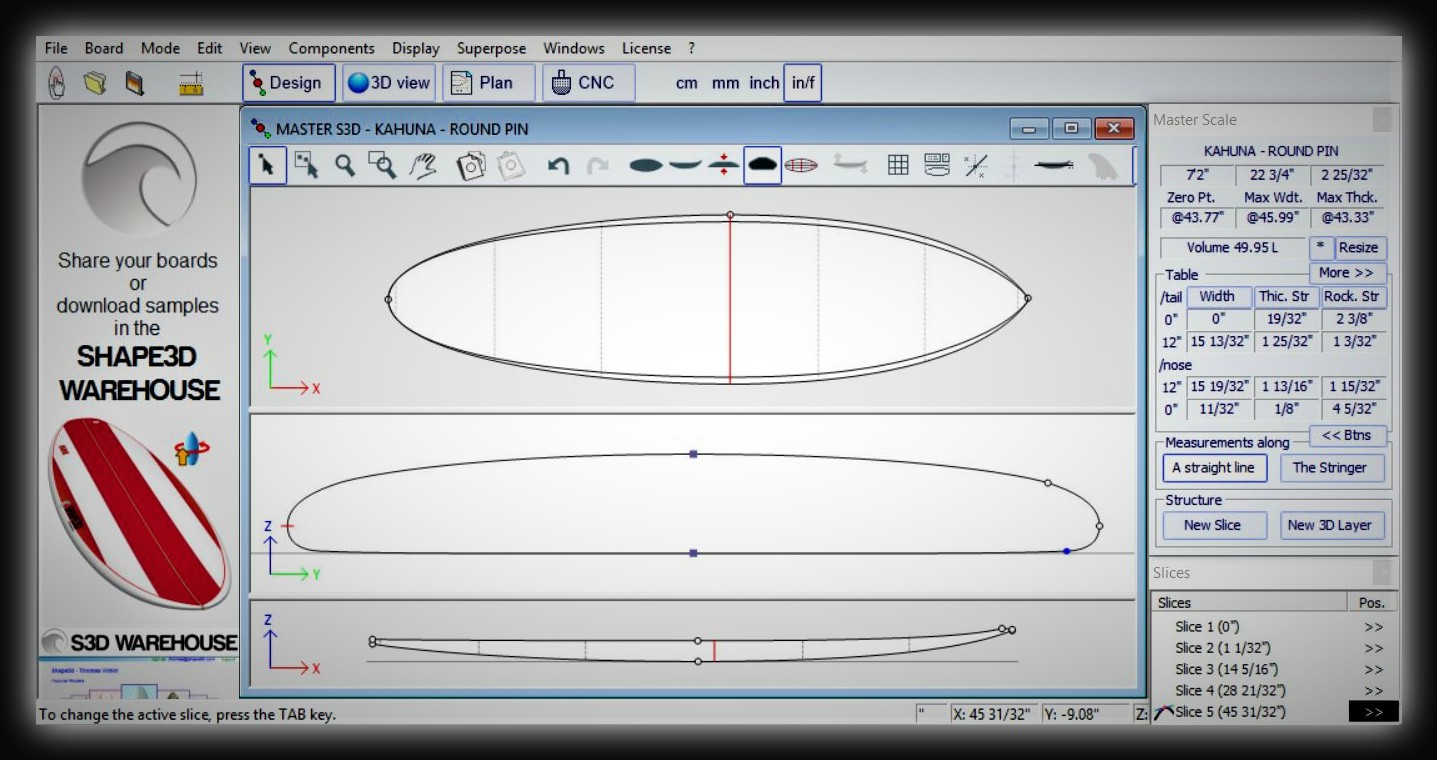
9. Em seguida aparecerá na tela a imagem do Foil (corte interno) da prancha na altura do Slice selecionado, como mostra a imagem acima; clique sobre o Foil e mova o cursor rente ao fundo da prancha, mantendo clicado o botão do lado esquerdo do mouse para visualizar as medidas; vc deverá buscar com o cursor, o ponto distante exatamente: 1 1/2/a , de acordo com a ilustração abaixo. A linha vertical ira mostrar na parte superior da borda, a exata espessura da prancha naquele ponto, no caso da imagem abaixo: thc= 1 15/16 “ .
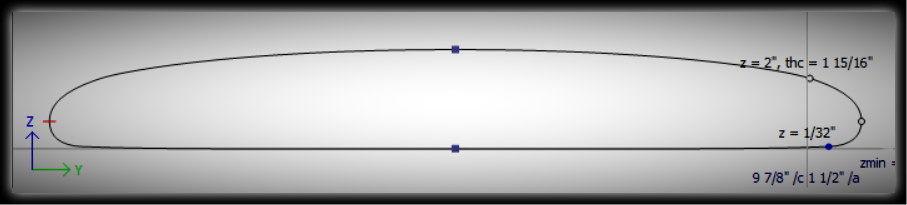
10. A medida encontrada deve ser idêntica à indicada pela Planilha, na página Dimensions – tabela Board Dimensions – box cor laranja Rail Thick (imagem abaixo à esquerda). Caso as medidas não estejam alinhadas, o shaper deverá voltar ao box Size & Parameters (Shape3D), alterar o percentual no box Change Rail Thick (%) (imagem abaixo à direita) e conferir novamente a medida da borda, conforme orientado no parágrafo superior, até que as medidas da Planilha e do Shape3D estejam devidamente alinhadas. É recomendado conferir novamente a litragem, sempre que houver necessidade de alinhar as medidas da borda.
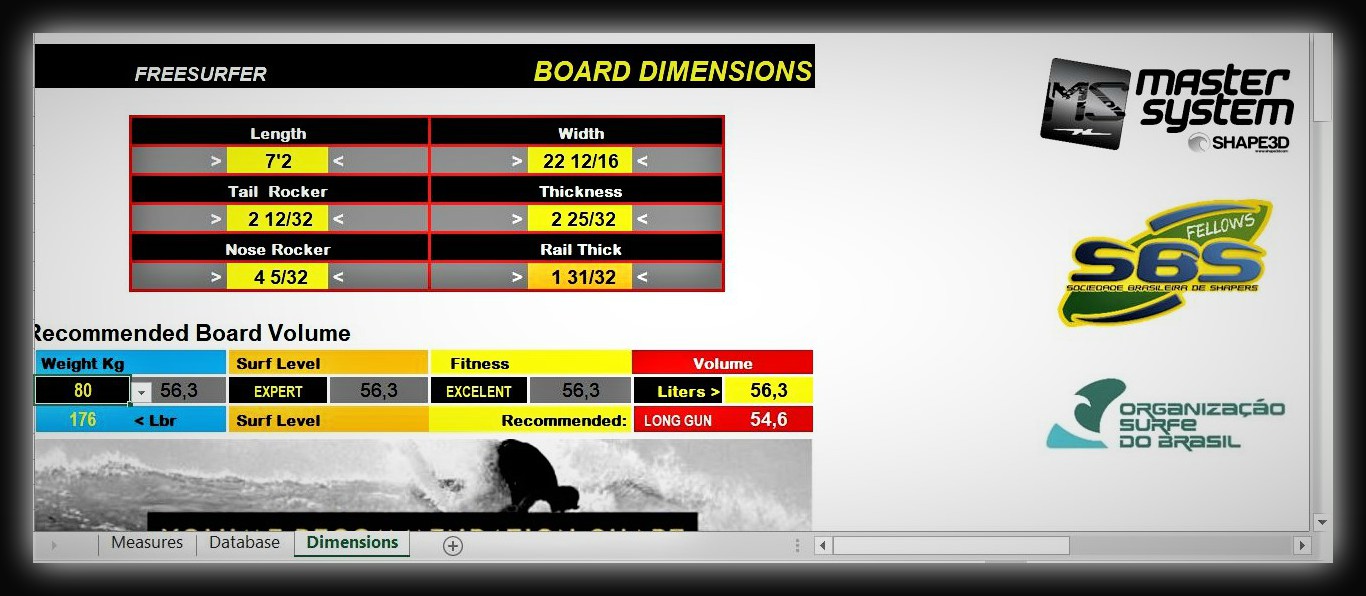
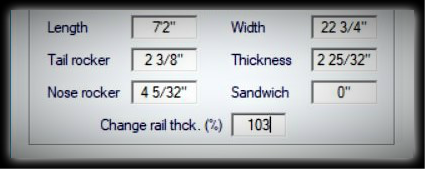
O novo sistema permite que o shaper possa projetar cada a prancha, visualizando em 3D e imprimir imagens até mesmo das curvas de outline em tamanho real, gerando arquivos de corte em questão de minutos, de maneira a facilitar tanto o trabalho do “hand shaper”, quanto do shaper que prefere desfrutar das facilidades que a máquina proporciona.
Conte com nosso Suporte Online 



























